File Manager adalah fitur yang sangat penting di cPanel. Hari ini kita akan belajar cara mengompres &mengekstrak file menggunakan pengelola file di cPanel.
Cara Mengompresi File ke File Zip
Langkah 1: Masuk ke akun cPanel Anda.
Langkah 2: Buka Pengelola File dan Pilih semua file yang ingin Anda Kompres.
Langkah 3: Sekarang klik kanan pada file dan klik Kompres .
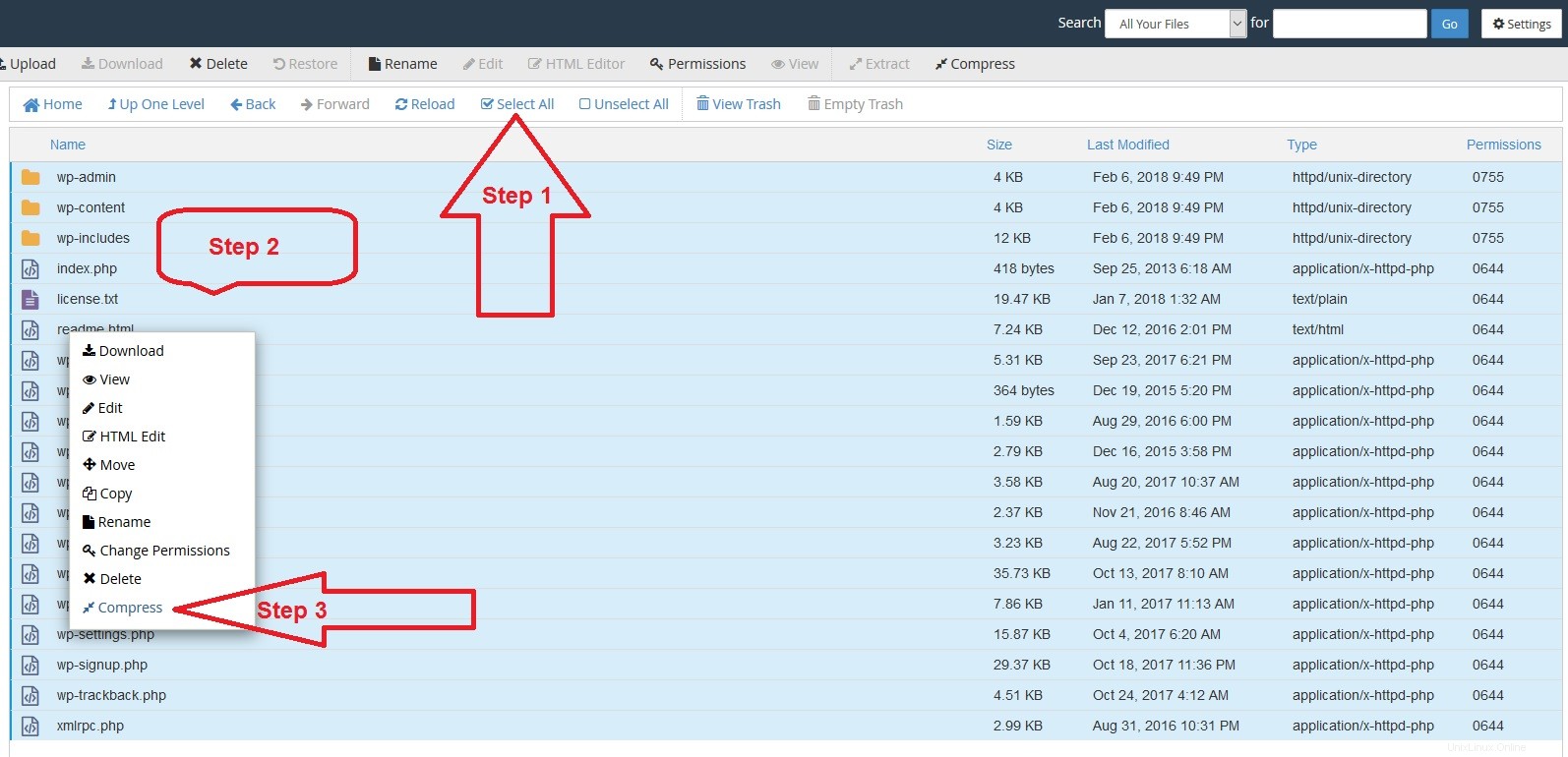
Langkah 4: Sekarang Anda memiliki file terkompresi. Anda dapat mengunduh file ini jika perlu. Cukup klik kanan pada file dan klik Unduh .
Cara Mengekstrak File Zip
Langkah 1: Masuk ke akun cPanel Anda.
Langkah 2: Buka Pengelola File dan Pilih file yang ingin Anda Ekstrak.
Langkah 3: Sekarang klik kanan pada file dan klik Ekstrak .
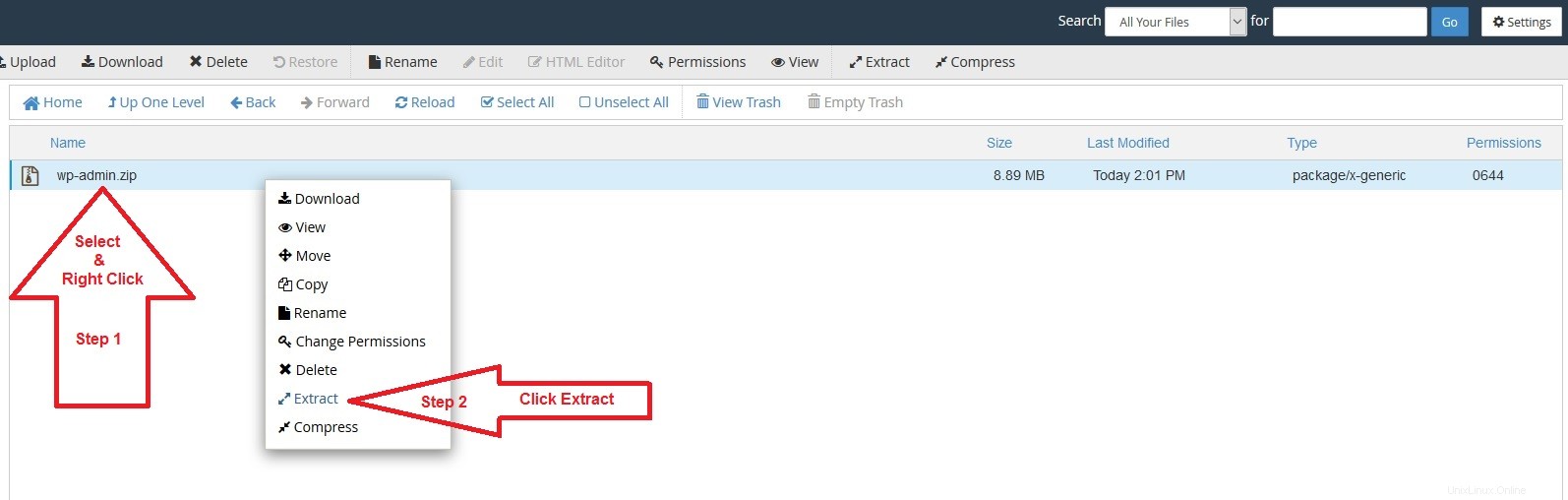
Langkah 4: Sekarang Anda akan mendapatkan popup lain untuk finalisasi Ekstrak. Klik Ekstrak File
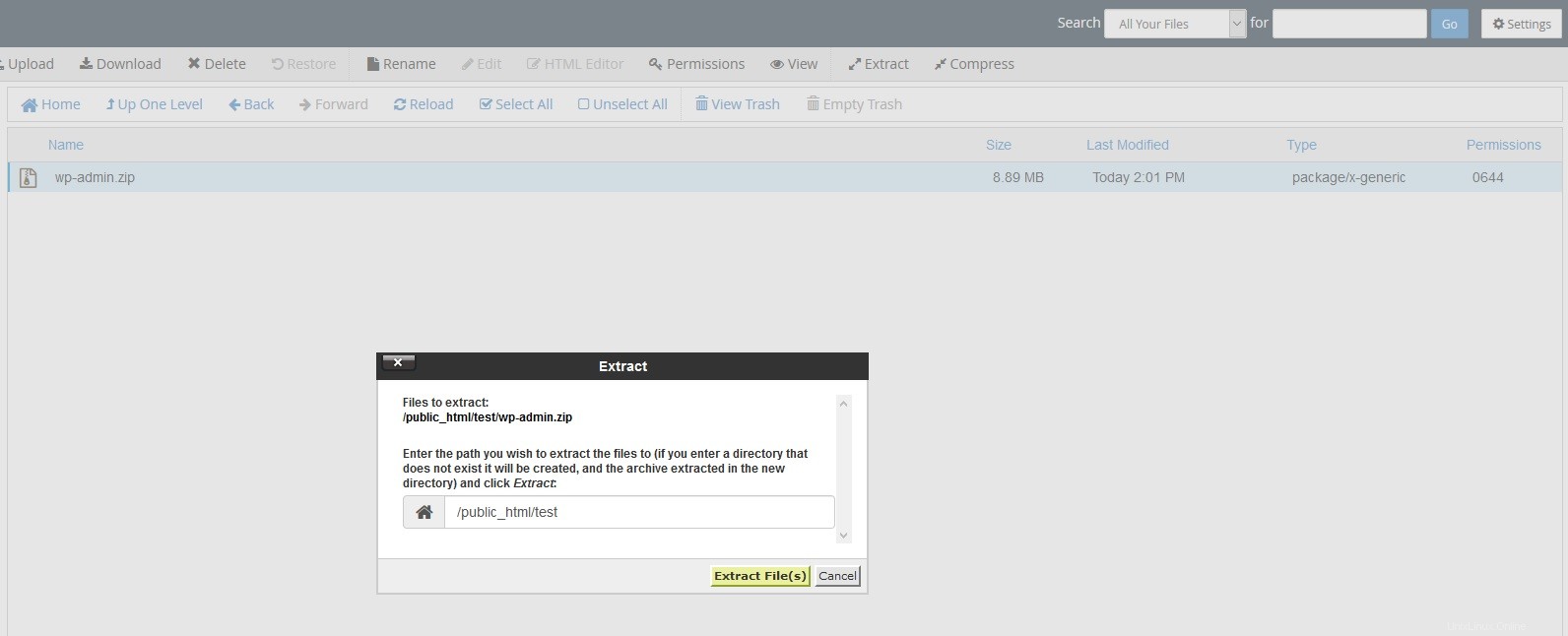
Sekarang Anda selesai!! File telah diekstrak.
Kami harap tutorial ini membantu Anda menemukan solusi sempurna. Jika Anda menyukai tutorial kami, Anda pasti akan menyukai dukungan kami. Semua paket hosting VernalWeb mencakup dukungan 24/7 dari staf pendukung internal kami yang luar biasa. Lihat paket hosting web kami dan migrasikan situs web Anda hari ini!